Cómo usar la función PDF Tool & Inking en Microsoft Edge
Edge Legacy tiene una herramienta de entrada manuscrita integrada. Permitió a cualquiera marcar, resaltar, dibujar, agregar texto y compartir texto desde el archivo PDF . Sin embargo, a medida que Edge se transformó y comenzó a usar Chromium , todas estas características únicas se perdieron. La buena noticia es que Microsoft traerá todas estas herramientas de vuelta al nuevo Edge . En esta publicación, compartiré cómo puede usar la herramienta PDF(PDF Tool) y las funciones(Inking Features) de entrada manuscrita en Microsoft Edge Chromium . Estas herramientas seguirán actualizándose a medida que el trabajo madure y deberían coincidir con lo que ha ofrecido Edge heredado.(Edge)
La herramienta PDF(PDF Tool) y la función(Inking Feature) de entrada manuscrita en Microsoft Edge
Cuando decimos herramienta PDF, también incluye la función de tinta(Inking) . Dado que es una de las funciones más utilizadas, obtiene todos los aspectos más destacados. Aquí está la lista de herramientas que están disponibles actualmente
- Entintado en archivos PDF
- Soporte para resaltar texto
- Agregar texto a PDF
Microsoft Edge no es compatible con libros electrónicos ya que se trasladó al motor Chromium . Tendrá que usar aplicaciones de terceros para leer archivos ePUB(third-party apps to read ePUB files) .
1] Entintado en archivos PDF
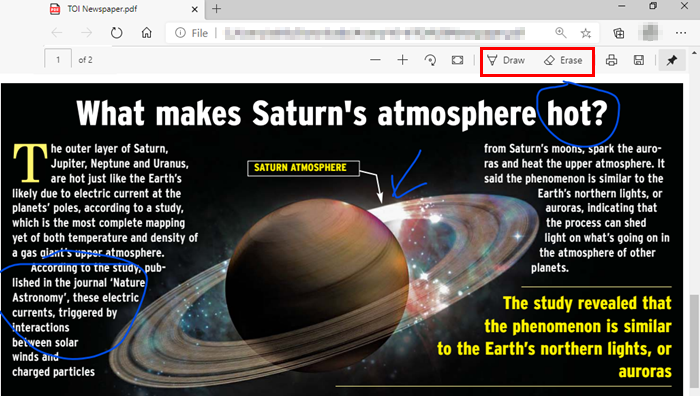
Cuando abre el archivo PDF en (PDF)Microsoft Edge , se inicia la barra de herramientas PDF junto con él. Las herramientas, incluidos dos mecanismos importantes para entintar: Dibujar y Borrar(Erase) . La herramienta de dibujo le permite tomar notas en los archivos PDF , dibujar en ellos y también le permite firmar los formularios PDF .
Haga clic(Click) en el botón Dibujar(Draw) de la barra de herramientas, y luego puede usar un mouse o un bolígrafo digital o simplemente su panel táctil para escribir y dibujar. Para seleccionar un color, haga clic en el botón Dibujar y luego elija el color y el grosor del bolígrafo.
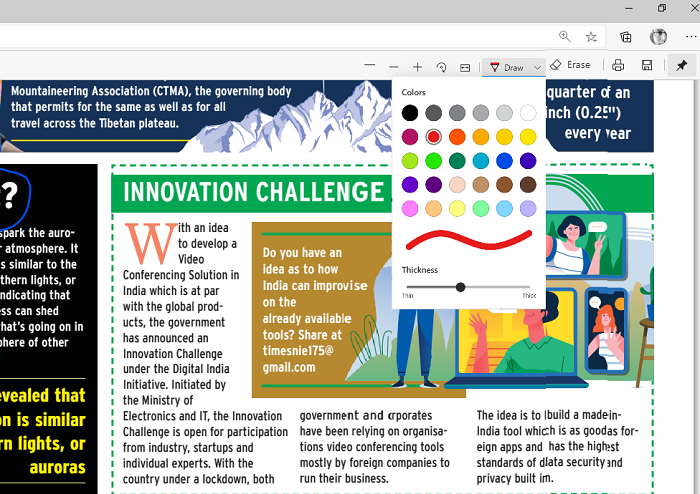
Si dibujaste algo mal, siempre puedes usar la herramienta de borrado para deshacer. Si el bolígrafo digital tiene un botón de retroceso, puede personalizarlo para eliminar lo último que dibujó.
2] Soporte para resaltar texto
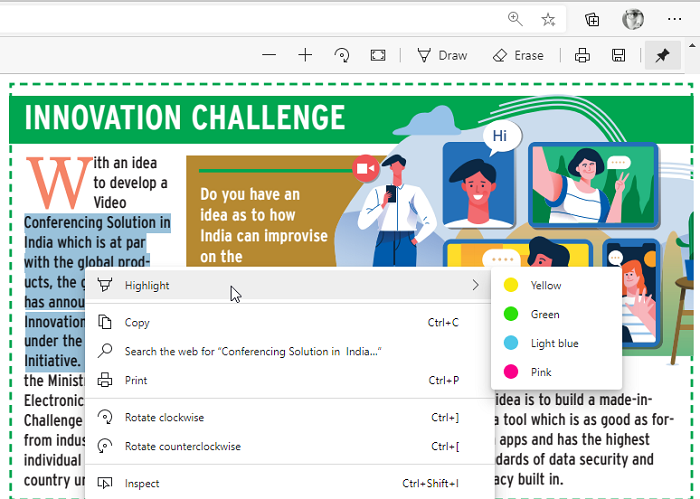
El siguiente en la línea es el resaltado de texto . (Text)Si parte del texto del PDF es importante y desea volver a leerlo más tarde, puede resaltarlo con diferentes colores. Para resaltar una sola palabra o un párrafo completo, selecciónelo y luego elija un color en el menú de resaltado. El resaltado también estará disponible en la barra de herramientas en una actualización futura y le permitirá habilitar directamente el modo para evitar usar la función de dibujar.
3] Agregar texto a PDF
Microsoft también mejorará la experiencia de leer notas de texto ya presentes en un PDF y la capacidad de agregar notas de texto en un PDF. (add text notes on a PDF.) Le ayudará a agregar comentarios a parte de los archivos PDF . Entonces, si lo está compartiendo con otra persona, estos comentarios pueden incluir una explicación, o si el documento aún está en progreso, el autor puede modificarlo más en función de sus comentarios. Funcionarán igual con un poco de modificación en comparación con Legacy Edge para anotar páginas web y libros electrónicos.
Dicho esto, a partir de ahora, las herramientas de entrada manuscrita para anotar no están disponibles para las páginas web. Solo está disponible para archivos PDF . Puede(May) ser que en el futuro lo tengamos también. Espero que la publicación haya sido fácil de seguir y que haya podido comprender rápidamente el uso de las herramientas de entrada manuscrita en archivos PDF y el resaltado de texto.
Related posts
Cómo Highlight Text EN PDF Documentos en Microsoft Edge browser
Text Highlighter no funciona en Microsoft Edge
Cómo firmar un PDF document en Microsoft Edge
Habilitar o deshabilitar el mini menu para los archivos PDF en Microsoft Edge
Microsoft Edge se congela o se estrella al abrir un PDF
Cómo evitar cambios en los favoritos en Microsoft Edge en Windows 10
Assign Backspace key para volver una página en Microsoft Edge
Deshabilitar sincronización para todos los User Profiles en Microsoft Edge usando Registry
Cómo utilizar Super Duper Secure Mode en Microsoft Edge
Cómo mostrar u ocultar Collections button en Microsoft Edge browser
Microsoft Edge para bloques Mac, no funciona ni da problemas
Cómo eliminar Duplicate Favorites en Microsoft Edge browser
Cómo desactivar Microsoft Edge se está utilizando para el intercambio de mensajes
Habilitar o deshabilitar Online Shopping feature en Microsoft Edge
Cómo instalar Microsoft Edge browser en Chromebook
Cómo configurar o cambiar Microsoft Edge homepage en Windows 10
Las políticas de actualización están configuradas, pero se ignorarán - Microsoft Edge
Desactivar Address Bar Drop-down List Suggestions en Microsoft Edge
Cómo mostrar Favorites Bar en Microsoft Edge en Windows 10
Cómo quitar el botón de menú de Extensions Microsoft Edge toolbar
